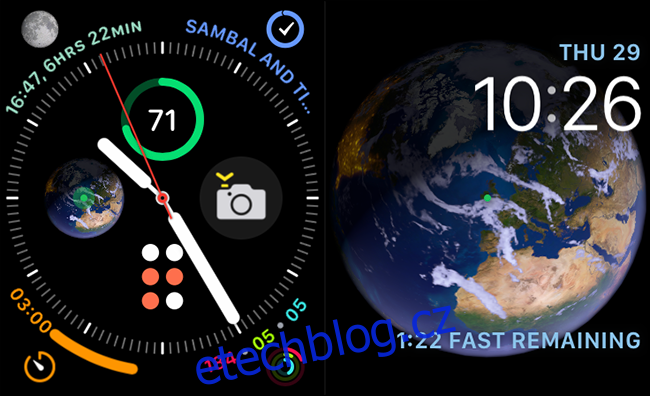Apple Watch umí mnohem víc, než jen ukazovat čas, sledovat vaši aktivitu nebo vám zobrazovat upozornění z telefonu. S komplikacemi může zobrazit téměř jakékoli informace, které chcete, nebo poskytnout rychlý přístup k vašim oblíbeným funkcím. Ukážeme vám, jak z nich vytěžit maximum.
Nejprve si uvědomte, že i když si můžete upravit ciferník a přidat komplikace přímo na hodinkách, je mnohem snazší konfigurovat věci prostřednictvím aplikace Watch na vašem iPhone.
Table of Contents
Výběr správných ciferníků
Každý ciferník má limit, kolik komplikací může zobrazit najednou. Některé, jako Numerals Mono, neumožňují žádné, zatímco plocha Infograph umožňuje až osm. Většina umožňuje něco mezi třemi a pěti.
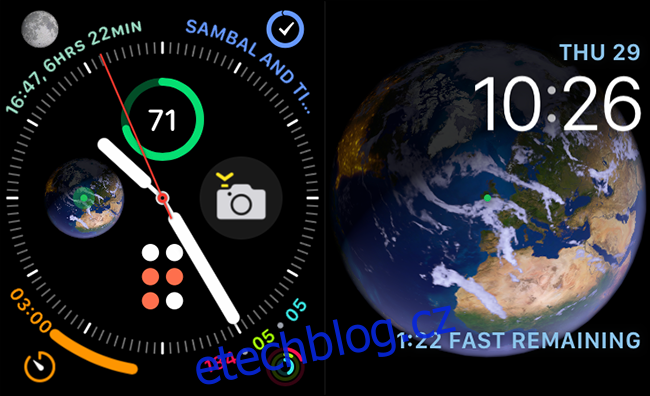 Infografika je prostě příliš zaneprázdněná, zatímco Astronomická tvář je nádherná, ale ne příliš funkční.
Infografika je prostě příliš zaneprázdněná, zatímco Astronomická tvář je nádherná, ale ne příliš funkční.
Ale ne všechny tváře jsou si rovny. I když obličej Infographu může zobrazovat spoustu různých komplikací, je to noční můra číst na první pohled. V příliš mnoha malých kruzích je prostě příliš mnoho informací. Na druhou stranu tvář Astronomy vypadá úchvatně, ale může zobrazit pouze dvě malé komplikace, včetně data.
Abyste vytěžili co nejvíce komplikací, chcete mít ciferník, který dobře vyvažuje informace, dobře vypadá a hlavně je snadno čitelný.
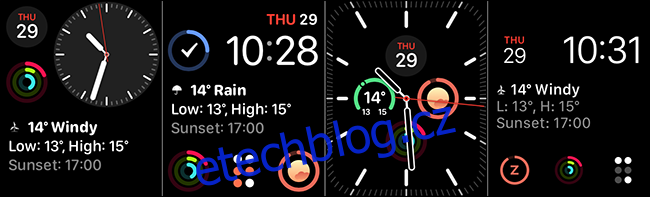
S ohledem na to stojí za vyzkoušení následující tváře:
Modulární: Čtyři malé kruhové a jedna velká grafická nebo psaná komplikace.
Modulární kompaktní: Dvě malé kruhové a jedna velká grafická nebo psaná komplikace.
Infograph Modular: Čtyři malé kruhové a jedna velká grafická nebo psaná komplikace plus datum.
Meridian: Čtyři malé kruhové komplikace.
Jak používat více ciferníků
Vytvořit dokonalý ciferník, který bude ukazovat vše, co chcete, je téměř nemožné, tak proč se obtěžovat? Neexistuje žádné pravidlo proti používání více ciferníků.
Přepínání mezi nimi je velmi snadné – stačí přejet prstem doprava nebo doleva po aktuálním obličeji a přecházet mezi těmi, které jste nastavili.
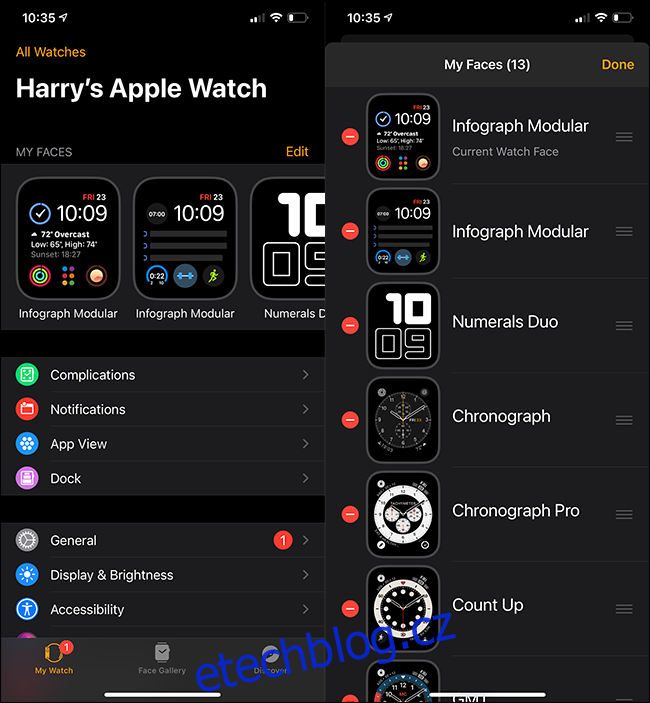
Aby to však fungovalo, musíte mít nainstalované obličeje organizované. Chcete-li tak učinit, otevřete na svém iPhonu aplikaci Watch a poté v části Moje tváře klepněte na Upravit. Pomocí úchytů přeuspořádejte ciferníky tak, aby byly přirozeně seskupeny. Klepnutím na červené znaménko mínus (-) odstraníte vše, co nepoužíváte. (Ahoj, Mickey Mouse!)
Pokud se nechcete trápit přejížděním mezi ciferníky, můžete také použít aplikaci Zkratky k automatickému přepínání mezi nimi během dne.
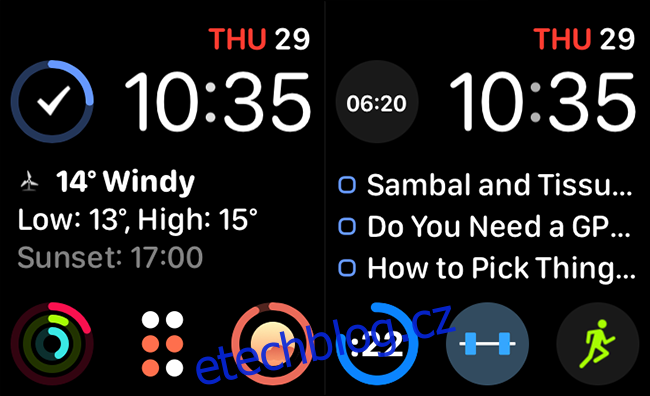
Pak místo toho, abyste se omezovali pouze na jeden hlavní ciferník, můžete vytvořit různé pro různé situace. Mám například dvě modulární plochy Infographu, mezi kterými přepínám: jedna je spíše referenční plocha a druhá má veškeré sledování mého tréninku. Také používám výrazně bílý ciferník Numerals Duo, když chci, aby moje hodinky ukazovaly čas.
Všimněte si, že stejný obličej můžete použít více než jednou a zahrnout stejnou komplikaci na různé obličeje. Opravdu si můžete pro každou situaci nakonfigurovat jiný ciferník.
Ciferníky s vestavěnými komplikacemi
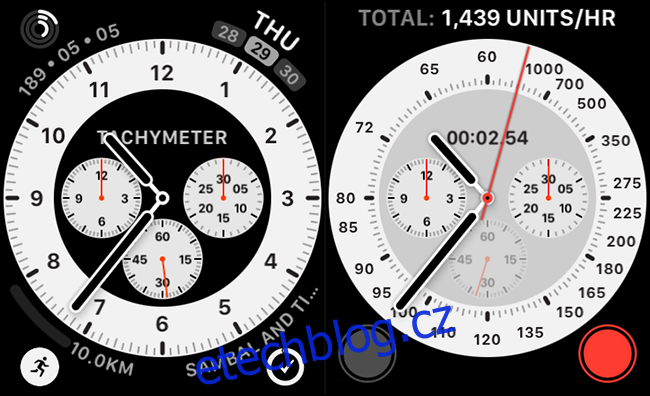
Následující ciferníky mají vestavěnou další komplikaci, což je příjemné, protože využívají celý displej:
GMT: Zobrazuje další časové pásmo na hlavním číselníku.
Count Up: Má časovač, který sleduje uplynulý čas na hlavním číselníku.
Chronograf: Obsahuje vestavěné stopky, které mohou sledovat v krocích po 3, 6, 30 nebo 60 sekundách. Dělá to však jeden z komplikovaných slotů.
Chronograph Pro: Vylepšená verze ciferníku Chronograph. Má také vestavěné stopky, které mohou sledovat v krocích 3, 6, 30 nebo 60 sekund. Můžete jej také použít jako a tachymetr.
Všechny byly inspirovány klasickými analogovými hodinkami a jsou to jedny z nejlépe vypadajících dostupných možností.
Hledejte aplikace třetích stran
Vestavěné aplikace Apple mají některé docela užitečné komplikace, ale vaše oblíbené aplikace mohou mít také nějaké! Nemusíte se omezovat ani čekat, až vaše specializovaná aplikace pro příliv a odliv nějaké přidá. Pokud chcete nějakou konkrétní komplikaci nebo funkci, stačí prohledat obchod s aplikacemi. Vývojáři třetích stran vytvářejí nejrůznější užitečné komplikace.
Například, Stačí stisknout Record je skvělá aplikace pro nahrávání a přepis zvuku, o které jste pravděpodobně ani nevěděli, že ji potřebujete. Životnost baterie zobrazí výdrž baterie vašeho iPhonu na hodinkách a MiniWiki přináší celou Wikipedii na vaše zápěstí.
Vytvořte si vlastní komplikace
Apple vždy omezoval, co si můžete na svých Watch přizpůsobit. I když vám to brání vytvořit ciferník, který je tak přehnaný, vybíjí baterii během několika minut a také to trochu brzdí vaši kreativitu. Naštěstí existují určitá řešení!
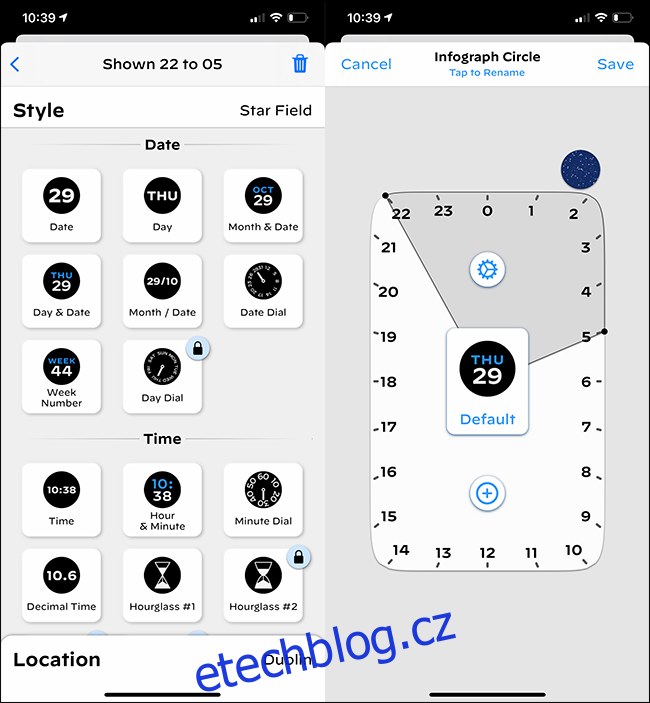 S Watchsmith si můžete vytvořit své vlastní komplikace.
S Watchsmith si můžete vytvořit své vlastní komplikace.
The Hodinář aplikace vám umožňuje navrhovat a kombinovat své vlastní komplikace ze seznamu téměř 50. Můžete je také nastavit tak, aby se měnily během dne. Můžete tedy například zobrazit počasí ráno a čas západu slunce odpoledne. Komplikace pro jiné aplikace použít nemůžete, ale pro základní referenční informace vám to dává spoustu možností.
Pokud se cítíte trochu dobrodružněji, můžete také nastavit libovolné vytvořené zkratky jako komplikaci. Neexistuje žádný skutečný limit pro to, co zde můžete dělat, pokud jste připraveni vložit práci do nastavení (a odstraňování problémů, když se něco pokazí).
Proměňte kontakty v komplikace
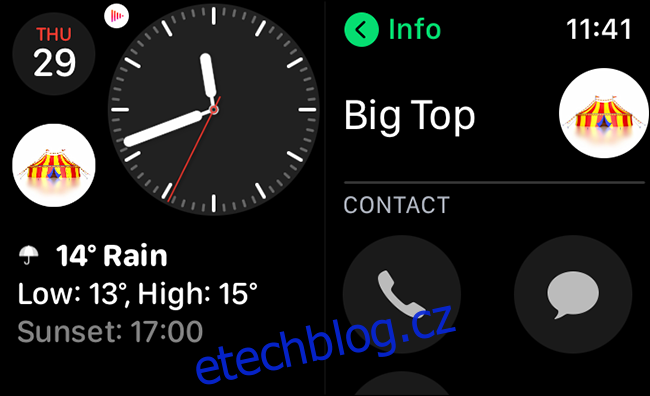
Navigace v aplikaci Telefon a zprávy na malé obrazovce hodinek může být trochu nepohodlná – zvláště pokud chcete pouze poslat rychlou textovou zprávu. Nejšikovnějším způsobem, jak proces urychlit, je nastavit jedno ze svých míst komplikací jako osobu, kterou nejčastěji kontaktujete. Poté na něj můžete klepnout a okamžitě dané osobě zavolat, poslat SMS nebo poslat e-mail.
Nekomplikujte to
Komplikace na hodinkách vám jistě mohou hodně usnadnit život, ale také to nechcete zajít příliš daleko. I když komplikace fáze Měsíce vypadají skvěle, je to opravdu něco, co potřebujete, abyste byli schopni zkontrolovat na první pohled? Čím více komplikací budete mít, tím bude váš ciferník nepřehlednější a méně informativní.
Dobře si rozmyslete, které komplikace se vám budou opravdu hodit. Například zobrazení počasí, seznamu úkolů a sledování zvyků při každé kontrole času může být užitečné, ale pravděpodobně nepotřebujete vidět e-maily nebo záznamy v deníku.
Snažte se vyhnout přidávání tolika komplikací, že váš ciferník bude příliš matoucí na čtení.